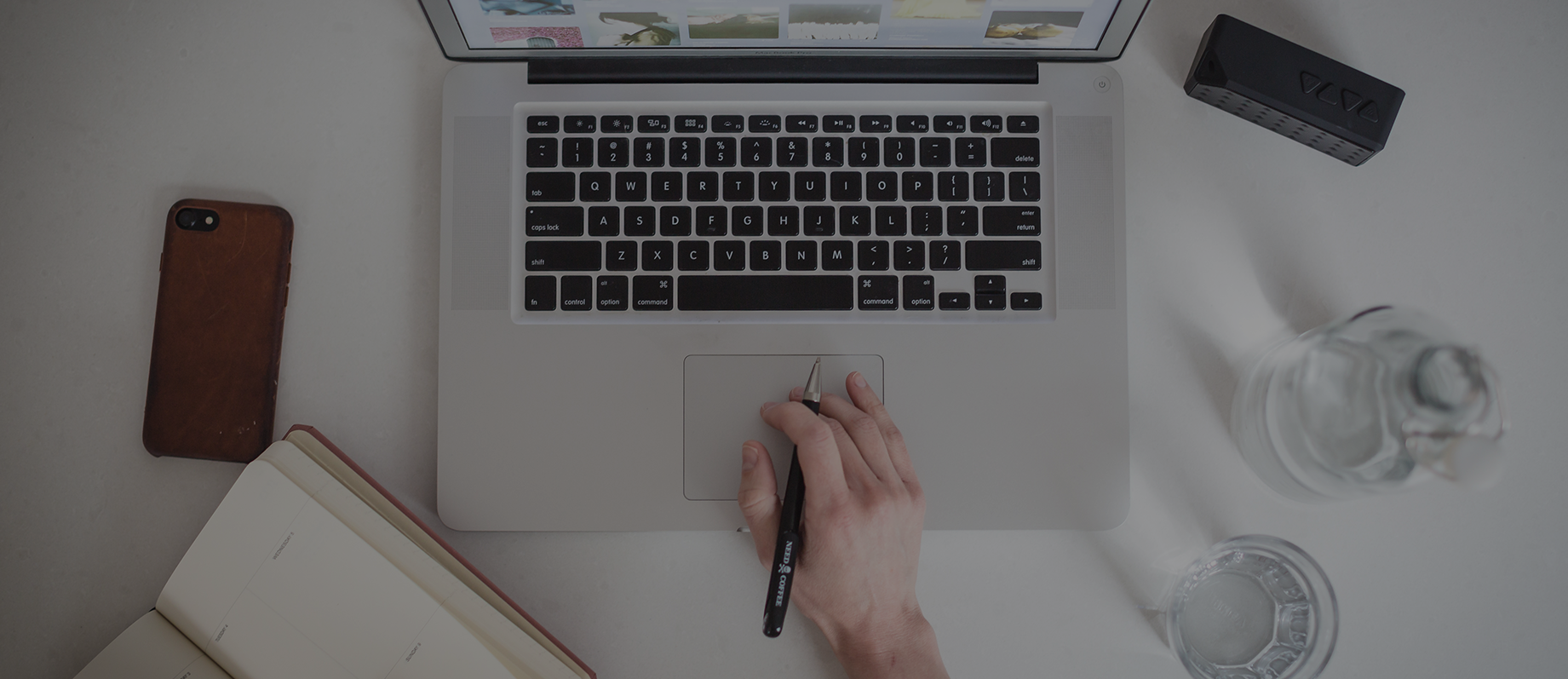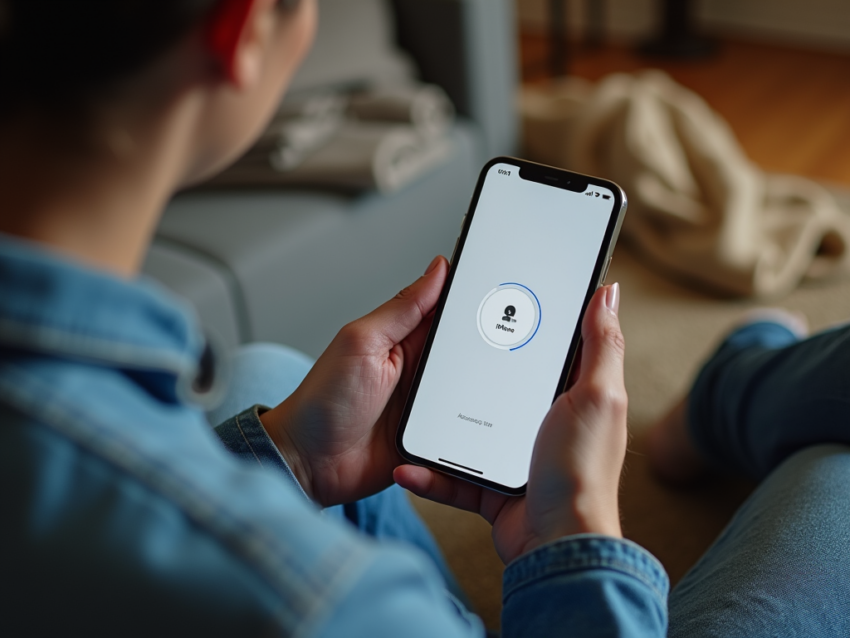Функция «Найти мой iPhone» — это мощный инструмент от Apple, позволяющий отслеживать местоположение вашего устройства, если оно было потеряно или украдено. Эта функция предоставляет пользователям возможность увидеть расположение их устройства на карте, отправлять сообщения на экран и даже удаленно удалять данные. В данной статье мы подробно рассмотрим все аспекты этой функции и объясним, как она может помочь вам в случае потери устройства.
Основные возможности функции
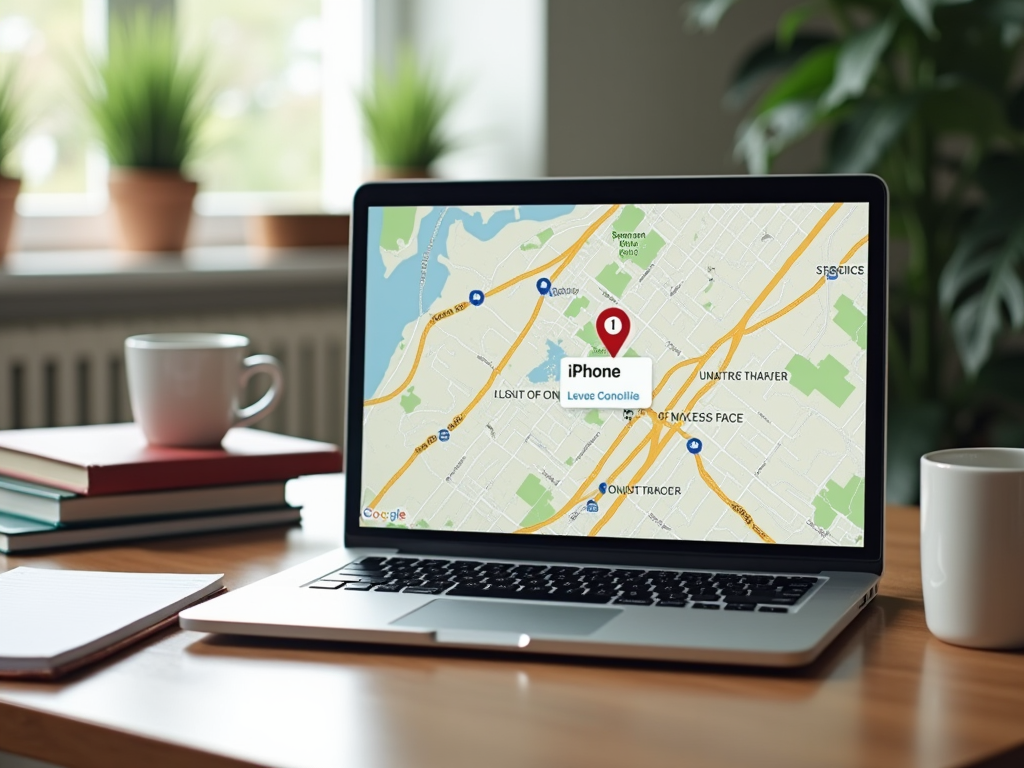
Функция «Найти мой iPhone» обладает рядом возможностей, которые делают её полезным инструментом в арсенале пользователей Apple. Во-первых, пользователи могут отслеживать местоположение своего устройства в реальном времени. Также есть возможность проигрывания звука на устройстве, чтобы легче было его найти поблизости. Еще одной важной функцией является сообщение, которое можно отправить на экран устройства. Это полезно для того, чтобы информировать нашедшего о способах возвращения устройства владельцу.
Для того чтобы использовать все возможности функции «Найти мой iPhone», её необходимо заранее активировать в настройках устройства. Сделать это очень просто, и вот как это делается:
- Перейдите в настройки вашего iPhone.
- Нажмите на ваше имя в верхней части экрана.
- Выберите «iCloud» из списка опций.
- Найдите и включите «Найти мой iPhone».
После выполнения этих шагов ваше устройство будет готово к использованию данной функции в случае необходимости.
Пошаговая инструкция по поиску устройства

Если вы потеряли свой iPhone, следуйте приведенной ниже инструкции, чтобы попробовать его найти. Обратившись к своему аккаунту iCloud через браузер, вы сможете использовать все возможности функции. Сначала войдите в аккаунт на сайте iCloud, после чего выберите иконку «Найти iPhone». Вы сможете увидеть на карте местоположение своего устройства. В случае если устройство находится поблизости, можете проиграть звук для его быстрого обнаружения.
Если устройство было украдено или потеряно далеко от вас, важно отправить сообщение на экран устройства, чтобы тот, кто его найдет, мог с вами связаться или вернуть устройство. Если вы беспокоитесь за сохранность данных, функция позволяет удаленно стереть все данные устройства.
Безопасность и конфиденциальность
Apple серьезно относится к безопасности и конфиденциальности пользователей. Все данные, передаваемые между устройством и сервисами Apple, защищены шифрованием. Это значит, что никто не может получить доступ к вашему местоположению без вашего разрешения. Кроме того, для использования функции требуется вход в iCloud, который сам по себе защищен двухфакторной аутентификацией.
Большинство пользователей доверяют функции «Найти мой iPhone», так как она предоставляет возможность не только обезопасить данные, но и иметь доступ к необходимым действиям со своим устройством при его потере. Это гарантирует не только нахождение устройства, но и его защиту от несанкционированного доступа.
Итог
Функция «Найти мой iPhone» является неотъемлемой частью экосистемы Apple, обеспечивая пользователям уверенность в безопасности и возможности найти потерянное устройство. Она предлагает широкий спектр возможностей — от отслеживания местоположения до полной блокировки устройства. Это делает ее незаменимым инструментом для всех владельцев техники Apple. Настоятельно рекомендуется всегда держать эту функцию включенной, чтобы в случае непредвиденных обстоятельств быть готовым к их решению.
Часто задаваемые вопросы
- Можно ли использовать «Найти мой iPhone», если устройство разряжено? К сожалению, если устройство полностью разряжено, оно не сможет передавать своё местоположение. Однако может показываться последнее известное местоположение.
- Как удалить устройство из списка в «Найти мой iPhone»? Войти в iCloud, выбрать устройство и нажать «Удалить из аккаунта», следуя инструкциям на экране.
- Что делать, если я не могу найти устройство на карте? Убедитесь, что устройство включено и подключено к сети. Если это так, проверьте настройки конфиденциальности и сервисы геолокации.
- Как разблокировать устройство, если оно найдено? Войдите в свой iCloud аккаунт, выберите устройство и следуйте инструкциям для разблокировки.
- Как активировать двухфакторную аутентификацию для усиления безопасности? Перейдите в настройки iPhone, затем в «iCloud», выберите «Пароль и безопасность», и следуйте инструкциям для активации.